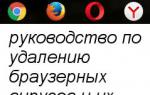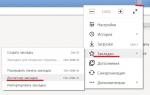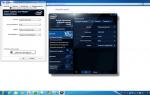Что делать, айпад выключился и не включается. Не включается айпад — причины и решения Айпад сел и не включается
Ни одно техническое устройство не застраховано от поломок. Даже популярные гаджеты компании Apple не являются исключением. Если вы столкнулись с тем, что у вас не включается ipad, не нужно паниковать. Необязательно причина какая-то серьёзная, возможно эта лёгкая неисправность, с которой вы самостоятельно справитесь. В данной статье мы рассматрим причины, по которым не включается ipad.
Причина №1 - Аккумулятор полностью разряжен
Если ipad не хочет включаться, подключите устройство к зарядке. Возможно, причина неисправности - это полностью разряженный аккумулятор. Как правило, заряда батареи достаточно для высвечивания пустой батареи, но иногда остаётся только чёрный экран. Оставьте гаджет на зарядке не менее, чем на 20 мин. Затем попробуйте включить. Если на дисплее загорится красная батарея, значит, планшет заряжен, и вы можете спокойно продолжить зарядку. Если ничего не изменилось, возможно, проблема в розетке или зарядном устройстве.
Причина №2 - Прошивка

Батарея полностью заряжена, но планшет не включается? Иногда после прошивки или установления нелицензионных программ такое может случиться. Вам поможет переустановка операционной системы. Одновременно зажмите кнопки home и power на 10-15 секунд. Попробуйте включить ipad кнопкой power. Если увидели изображение яблока, значит, неполадка устранена, и система скоро загрузится. Если ipad не включается, тогда попробуйте переустановить систему с помощью программы iTunes.
Причина №3 - Выход из строя деталей планшета
Одной из причин, по которой не включается ipad, может оказаться неисправность комплектующих гаджета.
Причина №4 - Поломалась кнопка блокировки экрана

Если кнопка power вышла из строя, то понятно, почему не включается ipad. Выявить данную неисправность нетрудно - просто подключите планшет к зарядке. Если индикатор заряда высвечивается, то кнопка включения/блокировки экрана однозначно поломана.
Причина №5 - Поломался разъём для зарядки
Определить данную неисправность труднее, чем в предыдущем пункте. Ведь при подключении планшета к зарядке ничего не произойдёт. Иногда в разъём попадает мусор, который мешает зарядить устройство. Нужно лишь почистить его, и все наладится.
Причина №6 - Попала влага внутрь планшета
Следующей причиной, почему не включается ipad, является попадание жидкости внутрь устройства. Если вы обладаете соответствующими навыками, вы можете самостоятельно решить эту проблему. Вам нужно разобрать устройство и дать просохнуть несколько суток. Однако это очень рискованный шаг, поскольку если на плату попала влага, она может окислиться за это время. Так что лучше сдать планшет в ремонт, где вам смогут быстрее устранить неисправность.
Причина №7 - Короткое замыкание

Казалось бы, как такое возможно в планшете? Короткое замыкание может произойти, если вы используете неоригинальное зарядное устройство. Электрический импульс может повредить некоторые элементы гаджета. Починить ipad удастся только, если заменить детали, поврежденные в результате замыкания.
Причина №8 - Планшет не запускается, а значок яблока светится
Довольно распространённая ситуация. Объясняется это нарушением работы ПО. Решить проблему можно, перепрошив устройство с помощью программы iTunes. Иногда причина заключается в неисправности внутренних элементов. Тогда вам нужно обратиться в сервисный центр за диагностикой.
В некоторых случаях (например, при неисправном зарядном устройстве) вы можете самостоятельно устранить причину, по которой не включается ipad. Но если внутрь гаджета попала влага, то придётся идти в сервисный центр за помощью, причем медлить нельзя.
Приветствую вас, уважаемые пользователи и несомненно, счастливые обладатели iPad – планшетного компьютера от компании Apple на базе операционной системы iOS (на момент написания статьи крайняя версия – восьмая). Если вы являетесь счастливым обладателем какого либо гаджета от компании Apple, например iPad (2,3, Mini, Air), то, скорее всего вы уже привыкли к его стабильной и надежной работе и для вас тот факт, что гаджет не включается, заводит в тупик.
Те люди, кто ни когда не пользовались планшетными компьютерами отличными от iPad (2,3, Mini, Air), наверное, и не знают , что в процессе эксплуатации устройства могут возникнуть какие-либо сложности или проблемы, например устройство не включается.
В сегодняшней статье мы с вами разберем ситуацию, когда не включается iPad (2,3, Mini, Air). Т.е. устройство при нажатии кнопки “включить” ни как не реагирует и даже яблоко на стеклянном, черном экране не горит.
Столкнулись с такой ситуацией? Не спешите впадать в панику и искать отвертку, чтобы (2,3, Mini, Air), я, вообще, категорически вам не советую самому разбирать планшетный компьютер при возникших проблемах, исправить ситуацию вы не сможете, а вот еще хуже можете сделать. Более, того есть не включается iPad (2,3, Mini, Air), то эта проблема в девяносто девяти процентах случаев может решиться, буквально, за пять минут . Ниже я расскажу вам, какие действия для этого нужно предпринять.
Способ 1
Я, конечно, предполагаю, что сейчас будет много недовольных возгласов, но, поверьте мне — описанное ниже действие является первым, что нужно предпринять в ситуации, когда ваш планшетный компьютер iPad (2,3, Mini, Air) невозможно включить. Возможно, у него просто закончился заряд батареи. Если вы еще не пробовали данный способ “реанимировать” ваше устройство, то сделайте это прямо сейчас – подключите ваш планшетный компьютер к розетке.
Если данный метод не помог и устройство не включается, переходим к более тяжелой артиллерии .
Способ 2
Следующий шаг, который нужно предпринять для реанимации вашего Apple устройства (по сути, данным способом можно вернуть к жизни не только планшетный компьютер iPad (2,3, Mini, Air), но и смартфон iPhone) – нажать и держать две кнопки одновременно: кнопка включения/выключения устройства и кнопка “Домой” (круглая кнопка внизу внутренней стороны Apple устройства) . Зажмите и держите нажатыми эти две кнопки одновременно не менее десяти секунд. Если по прошествии этого времени яблоко не горит, то переходите к следующему способу заставить iPad работать.
Если яблоко загорелось, то все в порядке (гаджет включается), и ваш планшетный компьютер iPad или смартфон iPhone через определенное количество времени (несколько секунд) заработает.
Способ 3
Если и предыдущие способ не помог и устройство все равно не включается, тогда воспользуйтесь более радикальным методом, а именно восстановлением операционной системы iOS при помощи программы iTunes. Делается это очень просто, следуйте шагам описанным ниже :
- Подключите ваше устройство (планшетный компьютер iPad или смартфон iPhone) к персональному компьютеру с помощью USB кабеля, данный кабель должен идти в комплекте с Apple устройством;
- На том компьютере, к которому вы подключаете устройство должна быть установлена программа iTunes. Если данной программы на вашем персональном компьютере нет, тогда вам нужно ее установить. Сделать это можно по этой ссылке —
Планшет в отличие от стационарного компьютера и даже ноутбука практически никогда не находится в выключенном состоянии. Поэтому первое, что необходимо предпринять, если дисплей планшета iPad 4 вдруг погас – подключить к нему зарядное устройство.
Планшетный компьютер iPad 4 не включается
Но что делать, если ваш планшетный компьютер не принимает заряд или все еще отказывается включаться, хотя после подключения его к зарядному устройству прошло уже достаточное количество времени?
- Проверьте исправность зарядного устройства.
- Попробуйте подключить планшет к иному источнику электропитания.
Неисправность кнопки включения iPad 4
Поломка кнопки Power также может стать причиной отказа от включения вашего iPad 4. Вот лишь некоторые причины ее поломки:
- механическое повреждение, вызванное падением с высоты или ударом;
- попадание внутрь корпуса планшетного компьютера или непосредственно в зазоры между ним и кнопкой Power жидкостей (вода, соки, чай, кофе и другие);
- проникновение в пазы между кнопкой включения iPad 4 и корпусом планшетного компьютера пыли и грязи;
- разрыв шлейфа.
Для решения этих и некоторых других проблем вполне подойдет самостоятельный ремонт iPad 4, однако если сомневаетесь, лучше не экономьте и сразу же обращайтесь за помощью в сервисный центр.
Выход из строя контроллера питания
Выход из строя контроллера питания – еще одна возможная причина отсутствия заряда. Данный контроллер расположен прямо на материнской плате, доступ к которой весьма сложен.
Для того чтобы до него добраться потребуется полная разборка планшетного компьютера. Причина же, вызывающая его поломку, как правило, одна – попадание жидкости и последующее окисление контактов.
Износ аккумуляторной батареи iPad 4
При частых зарядках, а также несоблюдении правил эксплуатации планшетного компьютера iPad 4 нередко в первую очередь из строя выходит аккумуляторная батарея устройства.
Существует способ самостоятельной диагностики ресурса АКБ в домашних условиях:
- как следует зарядите планшетный компьютер;
- не отключая его от зарядного устройства, включите;
- затем отсоедините устройство от источника питания;
- вновь включите компьютер.
Если iPad 4 не включился, значит вывод один – аккумуляторная батарея изжила свое и требует замены.
Сбой программного обеспечения
Устанавливая программы из недостоверных источников, скачивая непроверенные файлы, вы рискуете стать жертвой мошенников. Как следствие вредоносной активности вирусов – полный сбой программного обеспечения iPad 4.
Если вы подозреваете, что проблема заключается именно в этом, то не медлите, обращайтесь к техническим специалистам сервисного центра. За тридцать минут они переустановят программное обеспечение и очистят планшетный компьютер от вирусов и шпионских приложений.
Если при включении вашего устройства Apple, вы видите, что горит логотип яблоко, но айпад не включается - не стоит отчаиваться. Ниже представлен ряд способов, как выяснить, в чем заключается проблема и, возможно, даже устранить ее самостоятельно.
Почему ipad не включается: горит яблоко и гаснет экран
Можно выделить три группы причин, по которым ваш айпад не включается и, возможно, даже не горит яблоко. Вот эти причины:
- Неисправность кабеля или адаптера зарядки.
- Сбои в программном обеспечении.
- Неисправность компонентов устройства.
Перейдем к более подробному рассмотрению причин того, почему айпад завис на яблоке и не включается.
На ipad горит яблоко и он не включается - проверьте состояние заряда
Причина, казалось бы, банальная, но иногда о том, что планшет разряжен не думают. Часто бывает так, что айпад не включается: горит яблоко и гаснет через доли секунд. Вполне возможно, что остаток заряда батареи позволил устройству включиться на совсем недолгое время. Обратите внимание на кабель и адаптер зарядки - не повреждены ли они. Попробуйте зарядить ими другой аналогичный аппарат или смените розетку. Если после этих манипуляций зарядка планшета началась, значит следует заменить неисправный аксессуар или отремонтировать розетку. Обратите внимание, что пользоваться для зарядки следует исключительно сертифицированным оборудованием компании Apple.
Еще одним вариантом устранения проблем с включением планшета является очень долгая зарядка батареи. Она может длиться на протяжении 1-2 дней. По отзывам пользователей, это должно помочь.
Горит яблоко и не включается айпад: проблемы с ПО
Нажимаете на кнопку на ipad - горит яблоко, далее не включается. Это может быть признаком того, что в программном обеспечении вашего планшета произошли какие-то сбои. Первое что следует попробовать сделать - это перезагрузить устройство. Глубокую перезагрузку можно осуществить долгим нажатием кнопок включения и “Домой”. Держать надо до появления логотипа-яблока. Через несколько секунд ваш айпад в норме.
Универсальным способом устранить ошибку с программным обеспечением является применение режима восстановления устройства. Для обновления или восстановления прошивки планшета следует воспользоваться программой iTunes.
Айпад не включается, но горит яблоко: что предпринять?
Если дисплей вашего планшета темный, но логотип Apple горит, следует подключать ваш планшет к iTunes. Версия iTunes должна быть самой современной. После подключайте планшет к компьютеру.
Процесс восстановления происходит следующим образом.
- Выключите айпад.
- На компьютере откройте iTunes (новейшую версию).
- Подключите планшет кабелем к компьютеру.
- Нажмите и держите кнопку “Домой” пока не появится сообщение на экране планшета “Подключитесь к iTunes” или не станет видно, что программа нашла ваше устройство.
Если, подключаясь к компьютеру, программа выдает какие-то сообщения или предупреждения - выполните указанные на экране действия, чтобы осуществить обновление или восстановление прошивки айпада. Действия через iTunes должны помочь решить проблему ошибки в программном обеспечении.
Заметьте, что в ходе восстановления вы можете потерять все данные с вашего устройства. Решением проблемы можно путем создания копии данных.
Если при подключении к программе iTunes планшет не виден, тогда следует воспользоваться режимом DFU. Следуйте строгим временным рамкам, отведенным для работы в этом режиме.
В случае, когда оба варианта восстановления не получается реализовать, можно воспользоваться другим компьютером с установленным на нем iTunes. Иногда причиной того, что устройство не распознано через компьютер, являются проблемы с драйвером.
Что делать, если айпад не включается и горит яблоко до сих пор?
Еще одной группой причин являются неисправные комплектующие устройства. Выйти из строя могли батарея, контроллер питания, кабель между дисплеем и материнской платой или порт зарядки батареи. Все это можно заменить. Если все рекомендации, указанные выше, не решили проблему, обратитесь к специалистам за диагностикой. Техник-электроник поможет определить, что не работает, и заменит нужный элемент устройства.
Если у вас не включается Айпад, вы можете сразу обратиться в сервисный центр к специалистам или сначала попробовать справиться с задачей самостоятельно. Многие мелкие неполадки, которые приводят к тому, что не включается планшет, можно устранить своими силами даже без специальных навыков восстановления техники Эпл.
Если разрядилась батарейка
Самая простая и очевидная причина, приведшая к тому, что iPad Mini или планшет Apple другой модели перестал включаться, - полностью разрядилась батарейка. Подключите к устройству шнурок зарядки и подождите около получаса. Если зарядка Айпада началась, то совсем скоро вы сможете включить устройство, и оно будет работать без ошибок. Следует помнить, что после полной разрядки планшет загружается достаточно долго.
Засорился или поломался разъем для зарядного устройства
Если у вас не заряжается Айпад (и поэтому не включается), возможно, дело в том, что гнездо для зарядки засорилось или сломалось. Выполните следующие действия:
- продуйте разъем от пыли
- прочистите его при помощи специальной скрепки
Скорее всего, после этого ваш планшет снова начнет заряжаться при подключении кабеля, будет легко запускаться и работать корректно. Если разъем повреждён, планшет следует отнести мастеру.
Поломался или не подходит кабель
Возможно, у вас не заряжается iPad, так как шнурок зарядного устройства поврежден или модель зарядки не подходит к вашему прибору. Техника Эпл достаточно чувствительна к использованию сторонних проводов. Подключая их, вы увидите на экране Айпада уведомление об ошибке. В данном случае все, что нужно сделать, – заменить зарядное устройство.
Возникла ошибка после джейлбрейка или установки твика из Cydia
Если ваш Айпад выключился, не реагирует на нажатия кнопок, а на дисплее загорается логотип Apple, вероятно, проблема в том, что вы провели джейлбрейк или установили твик из Cydia. Это могло привести к ошибке iOS, из-за которой ваш планшет завис и не запускается. Из этой ситуации есть два выхода:
- простой - провести HardReset (жесткую перезагрузку). Для этого на протяжении 10-15 секунд следует одновременно удерживать кнопки включения-выключения и кнопку «Home». Возможно, после жесткой перезагрузки ваш планшет Apple будет вновь работать исправно
- сложный - провести восстановление операционной системы через iTunes. Подключите устройство к компьютеру. Дождитесь, пока начнет гореть iTunes, нажмите на клавиши Cntrl+S, а затем зайдите в папку «Обзор». Проведите жесткую перезагрузку. После этого вы получите системное предложение о восстановлении операционной системы. Согласитесь и подождите некоторое время. После обновления ваше устройство вновь будет готово к работе
Помните, что, проводя самостоятельное восстановление iOS, вы несете полную ответственность за технику Эпл.
В Айпад попала вода
Если ваш Айпад перестал включаться после того как в него попала вода, не расстраивайтесь - планшет подлежит восстановлению. Лучше всего срочно обратиться к специалисту, но в некоторых случаях вы сможете справиться и самостоятельно. Если у вас есть навыки восстановления техники, выполните следующие действия:
- выкрутите болтики, снимите заднюю панель и вытащите аккумулятор
- проверьте, есть ли поломки
- удалите воду со шлейфов, плат и контактов при помощи бумажных салфеток
- просушите планшет
- соберите устройство
Произошло короткое замыкание
Возможно, к тому, что ваш iPad отключается, привело короткое замыкание. Планшеты Эпл имеют фиксированные показатели потребления энергии. Использование сторонних аксессуаров может привести к таким последствиям:
- нарушение целостности электроцепи
- короткое замыкание и сгорание деталей
Если ваш iPad не включается из-за этого, самостоятельно справиться с поломкой не получится. Следует срочно обратиться к специалистам.
Поломалась кнопка включения-выключения
Иногда Айпад выключается и не включается, потому что сломалась кнопка. Когда вы видите черный экран на Айпаде, поставьте планшет заряжаться: если потребление энергии началось, индикатор заряда устройства загорается, но при нажатии кнопки включения устройство не загружается, - проблема именно в ней. Если из-за этого у вас перестал включаться iPad, необходимо обратиться к мастеру.
Другие симптомы поломки
Когда не включается Айпад, могут появиться и другие неполадки. Ниже перечислены наиболее распространенные из них:
- планшет Эпл показывает часы и тухнет
- зарядка Айпада гаснет
- самопроизвольно выключается экран, Айпад потухает
Когда необходима помощь мастера, если погас планшет
Если ваш планшет отключается, не включается, неожиданно гаснет, сильно зависает, и вы не можете исправить неполадки самостоятельно, обратитесь к . Мастера, зарегистрированные на Юду, окажут срочную и недорогую помощь в ситуации, когда у вас неожиданно выключился или завис iPad.
Профессионалы, зарегистрированные на сайте, быстро выяснят, почему тухнет или не включается ваш планшет. Мастера используют специальные инструменты, оригинальные запчасти и современные технологии - по какой бы причине ни погасло ваше устройство, специалисты грамотно восстановят его в короткие сроки.
Опишите вашу ситуацию в заявке (например: «Не включается Айпад») - мастера сами напишут вам, чтобы устранить поломку качественно и недорого.